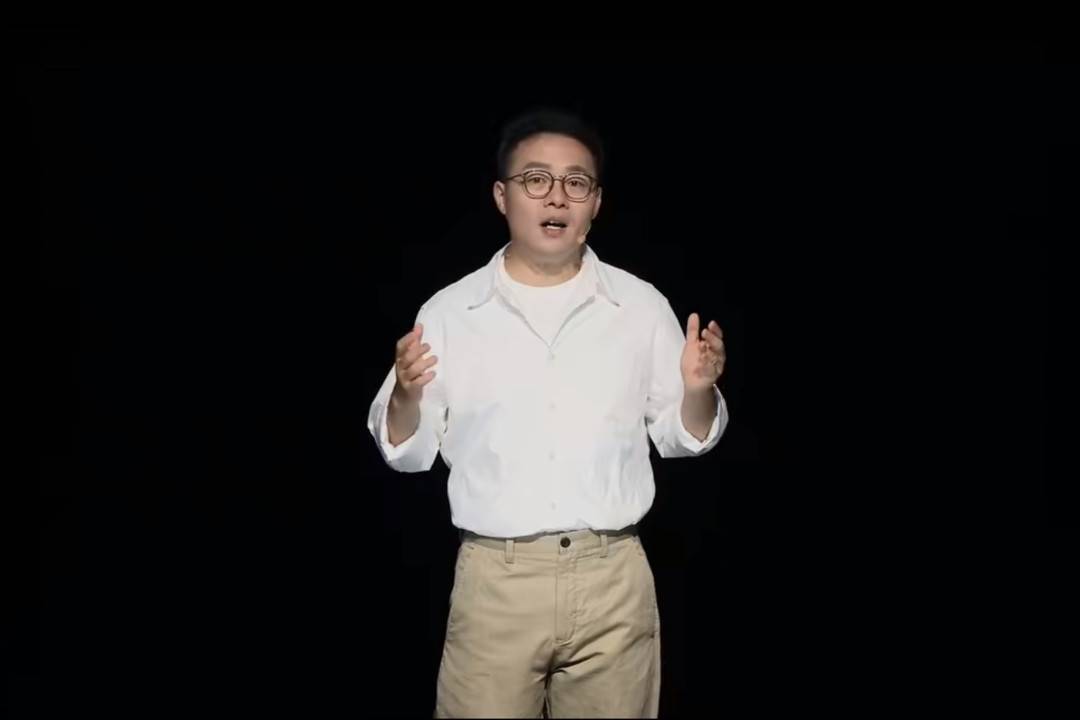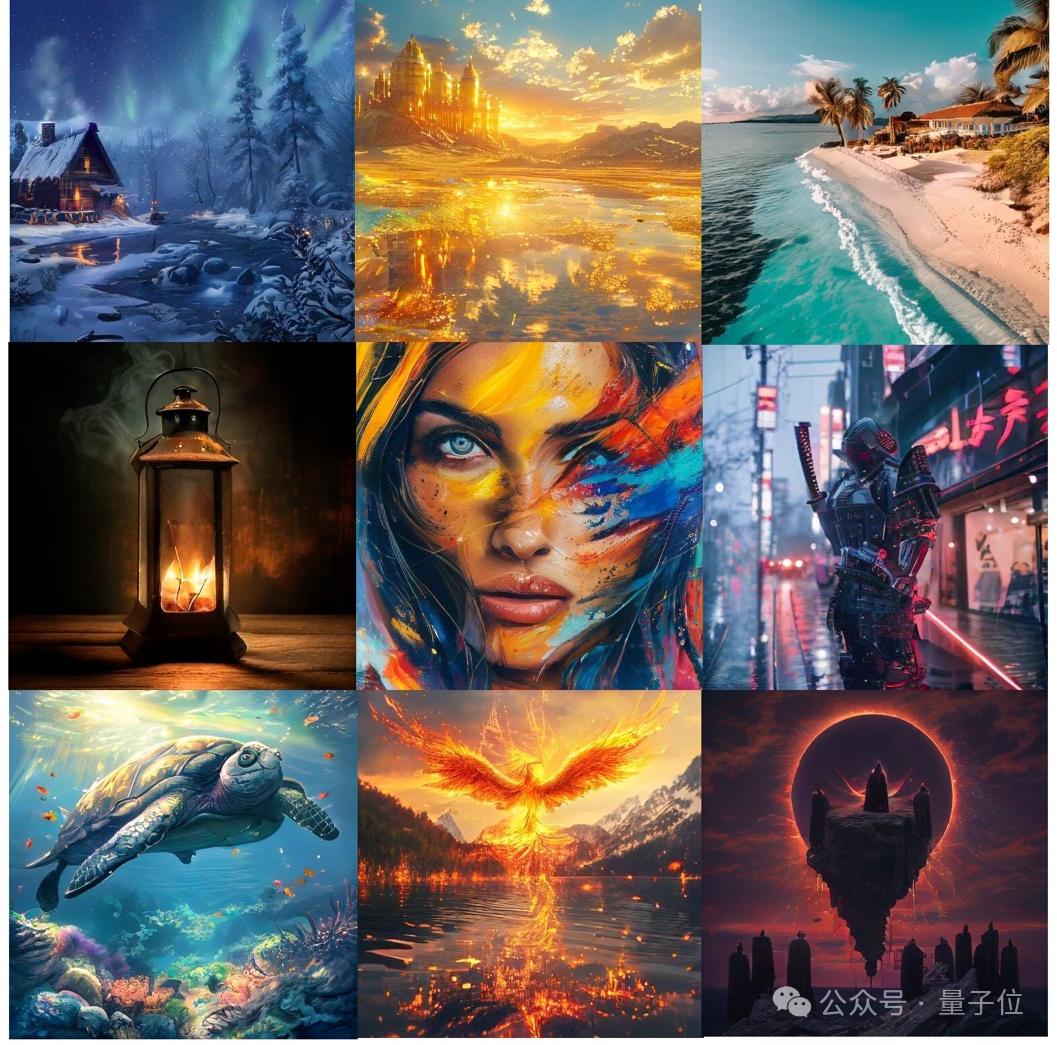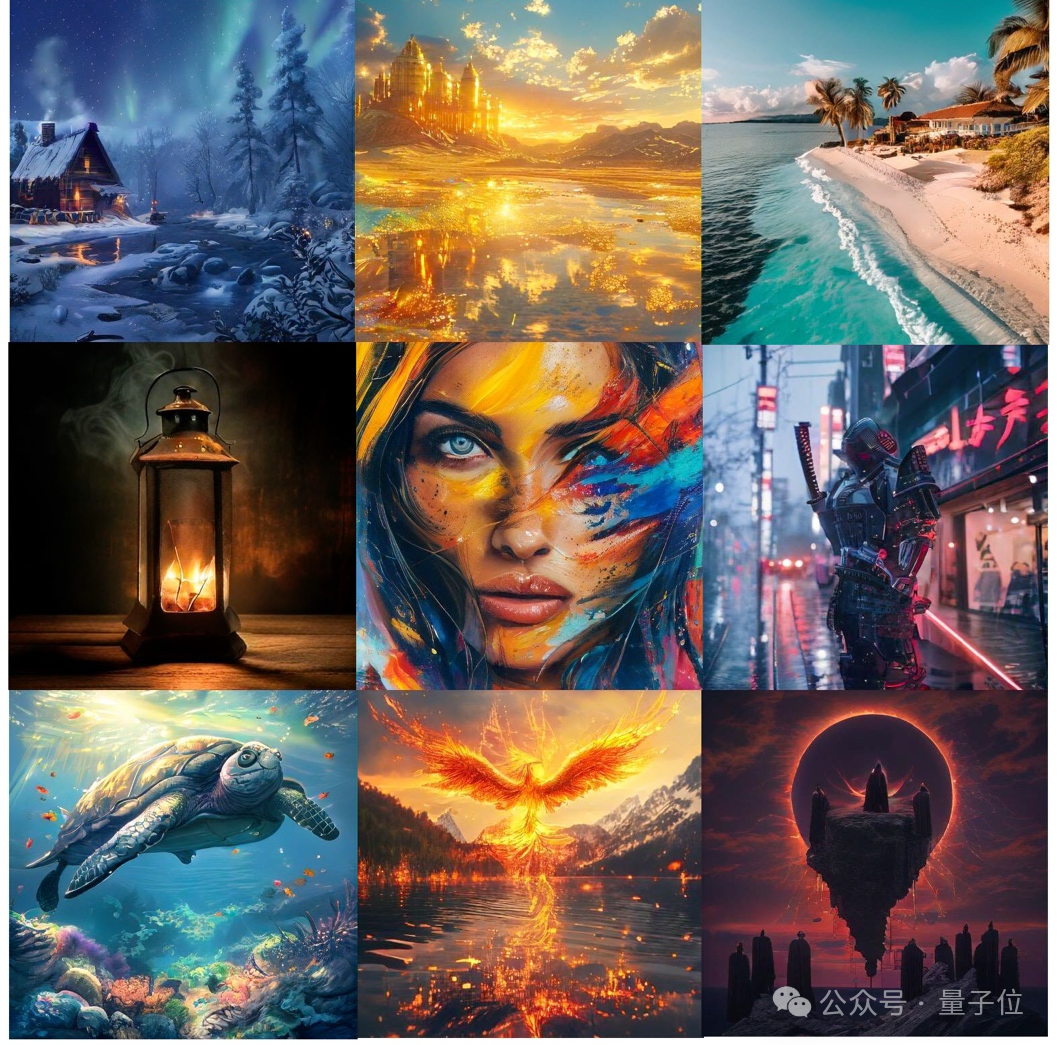系統複製全攻略附Acer掠奪者GM6 PCIe 4.0 SSD
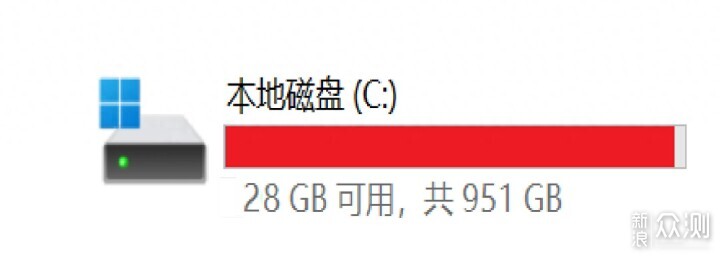
生活在數字時代,咱們的電子設備真是越來越”能吃“!大家電腦里存的照片視頻越來越多,工作文件越積越厚,就連隨手拍的生活片段都塞得滿滿噹噹。處理項目圖紙時等著進度條讀完,眼看著下午茶時間都要泡湯。這時候升級裝備,速度快到起飛的PCIe4.0固態硬盤就成了救命稻草——那讀取速度飆到每秒7GB的爽感,用起來可比老式機械硬盤快出十條街。最近把Samsung、西數這些牌子整個橫評對比了遍,最後敲定了Acer家的掠奪者GM6這款,裝上之後真是手快有慢無的節奏。

這款固態硬盤搭載了聯芸1602A主控芯片,採用最新NVMe 2.0協議,配合HMB+SLC Cache雙重加速技術,不論對於日常辦公、遊戲娛樂還是專業應用,都能提供更流暢高效的使用體驗。低功耗與低溫控優勢使其兼容PC主機、筆記本電腦及PS5遊戲機等多種設備。同時還贈送了市場價值數百美元的專業存儲管理工具:Acronis TrueImage,可以智能識別舊硬盤分區結構,在免重裝系統前提下實現整盤複製。創新的增量備份功能能自動比對存儲設備差異文件,配合多版本快照機制,為重要數據構建了時間維度的保護體系。即使是”技術小白”也能輕鬆上手,通過省去傳統硬件升級中複雜的系統重裝、數據遷移等流程,大大的節省了時間。
 準備工作
準備工作

要是你電腦就一個M.2插槽的話,想加裝硬盤得先準備個靠譜的硬盤盒。先把新固態塞進硬盤盒里,用數據線連上電腦就行。要是電腦有倆M.2插槽就更簡單了,直接把你新買的硬盤懟進空著的那個卡槽就完事啦!
 Acronis Truelmage系統遷移教程
Acronis Truelmage系統遷移教程
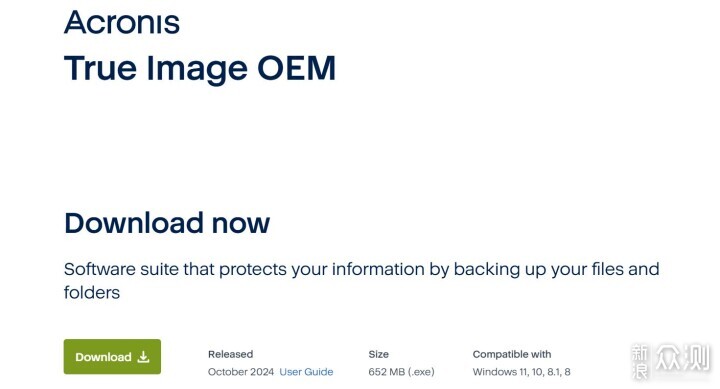
咱就不多廢話了,手把手帶你們走一遍系統遷移流程!先用瀏覽器上官網把Acronis True Image OEM這個神器下載下來,安裝包雙擊運行裝好軟件。這兩步弄利索了,馬上就能擼起袖子搞系統搬家啦!
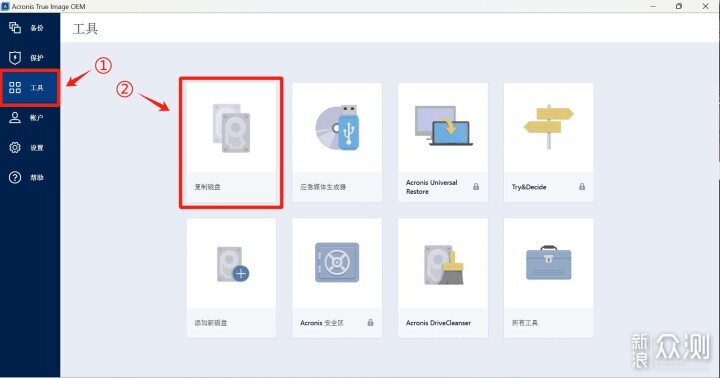
首先打開Acronis True Image OEM軟件後,選擇左側菜單中的“工具”下的“複製磁盤”選項。
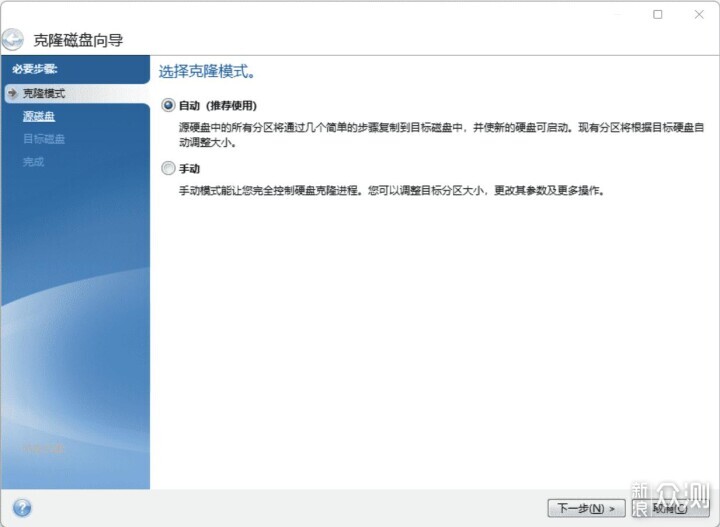
進入複製磁盤嚮導,選擇推薦使用的“自動”模式進行複製,然後點擊“下一步”按鈕以繼續操作。
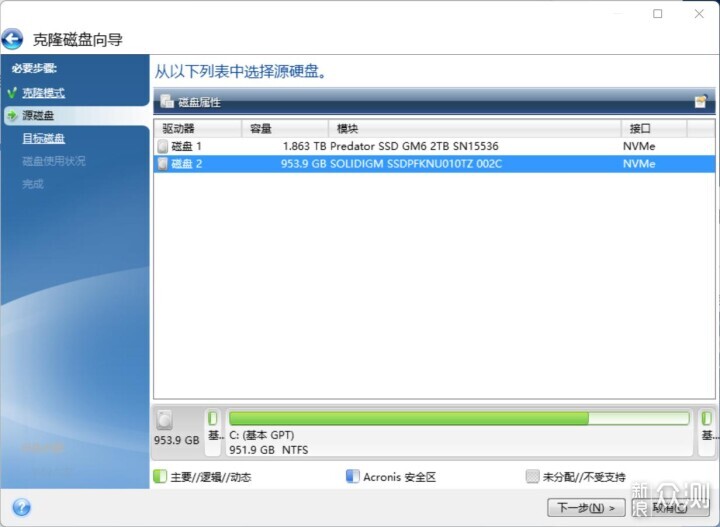
首先選擇原電腦的固態硬盤(如我的電腦原裝硬盤為SOLIDIGM SSD)作為源磁盤(Tips:千萬別選錯了),然後點擊“下一步”按鈕以繼續操作。
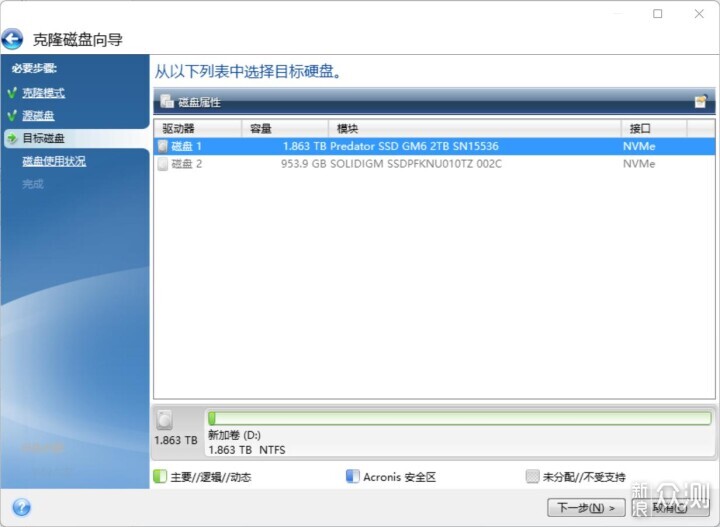
在選擇目標磁盤時,請選擇需要更換的固態硬盤,如我選擇了剛入手的Acer掠奪者GM6 2TB SSD作為替換目標,然後點擊“下一步”按鈕以繼續遷移過程。
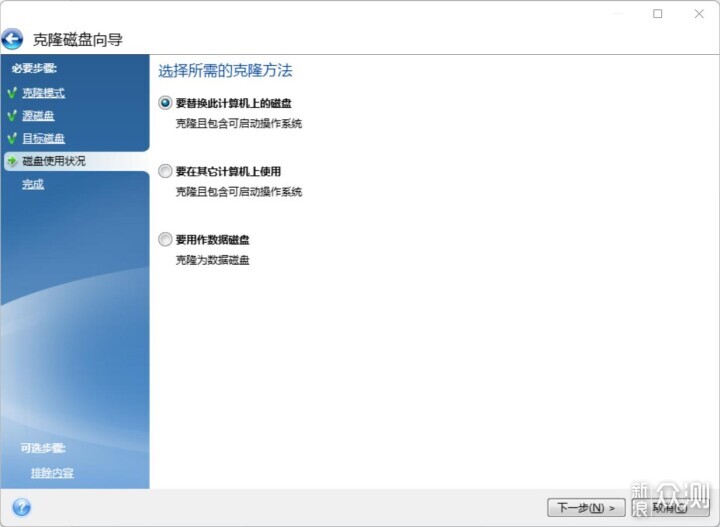
選擇所需的複製方法選擇“要替換此計算機上的磁盤”,然後點擊“下一步”按鈕。
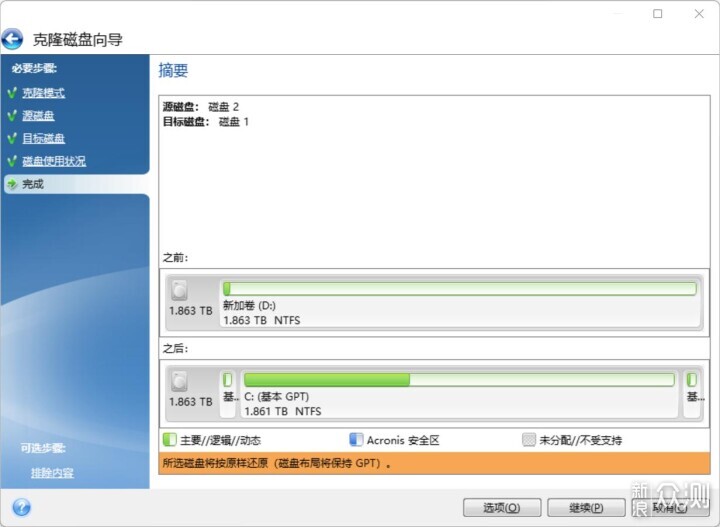
點擊“繼續”按鈕,並等待Acronis完成複製整個複製流程。
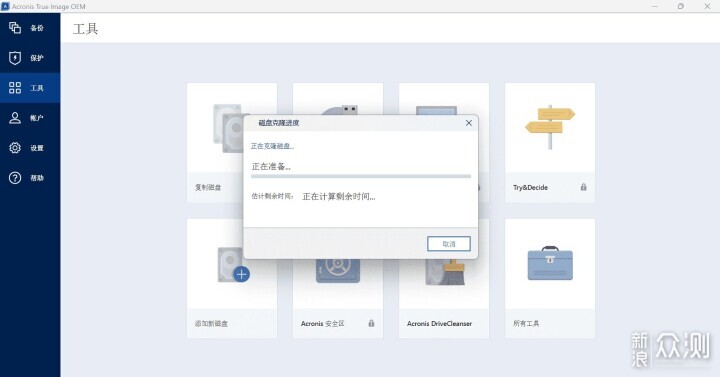
在等待Acronis完成複製的過程中,請勿使用電腦,以免造成操作衝突或數據丟失。
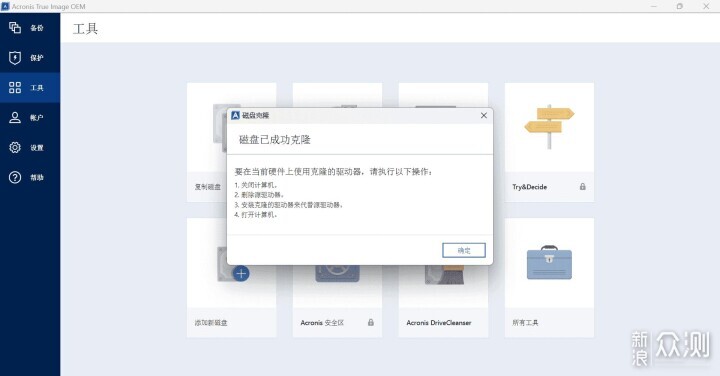
在成功完成系統複製後,就可以關閉電腦,將新的固態硬盤替換原有的固態硬盤,你學廢了麼?
 外觀賞析及性能測試
外觀賞析及性能測試
 外觀賞析
外觀賞析
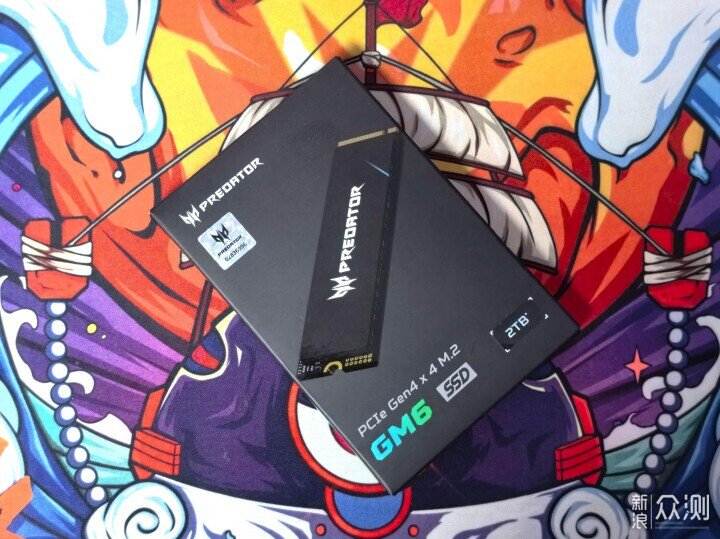
Acer掠奪者GM6 SSD的包裝設計非常簡約,採用大氣的黑色主色調。包裝正面配有產品實物展示圖、具體規格型號及防偽標籤。
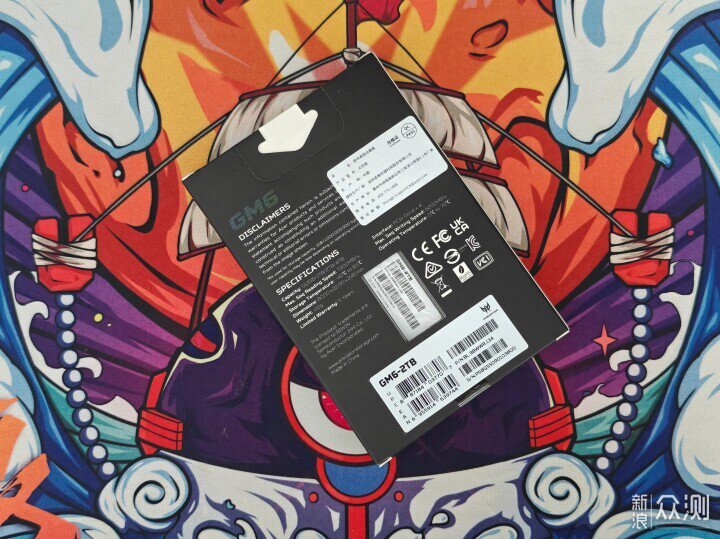
包裝背面開窗的設計,可以查看到SSD的P/N和S/N碼,極大地方便了用戶進行信息查詢和核對。包裝方面則保持了簡約風格,僅包含了一些必要的產品說明,產品性能一目瞭然。
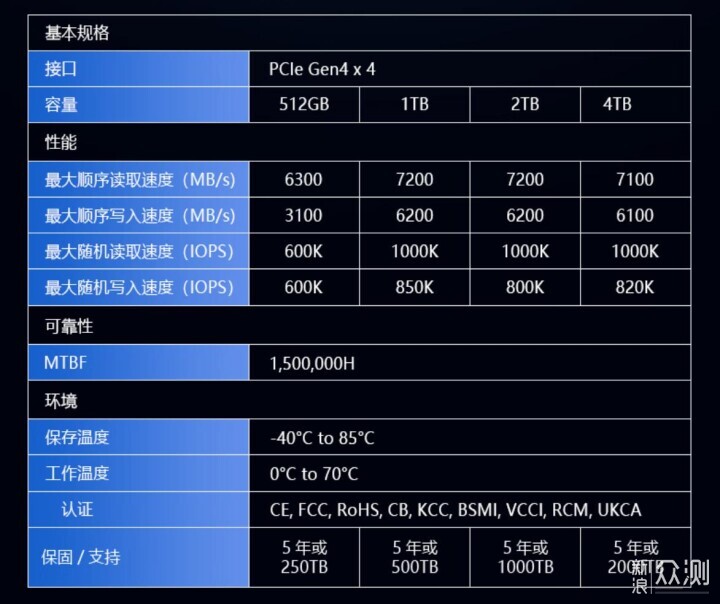
Acer掠奪者GM6 SSD系列提供512GB、1TB、2TB、4TB四種容量選擇,可以滿足不同用戶的存儲需求。這款產品採用PCIe 4.0 x4接口並支援NVMe 2.0標準,確保高速數據傳輸能力,其最高讀取速度可達7200MB/s,寫入速度達6200MB/s,大幅提升數據傳輸效率。而且這款Acer掠奪者GM6系列固態硬盤還提供長達五年的質保服務。
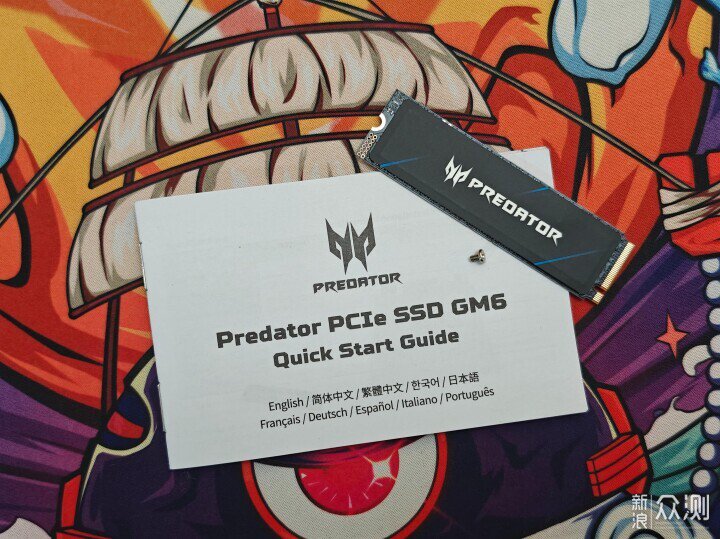
Acer掠奪者GM6包括硬盤本體、專用M.2螺絲及使用說明書。
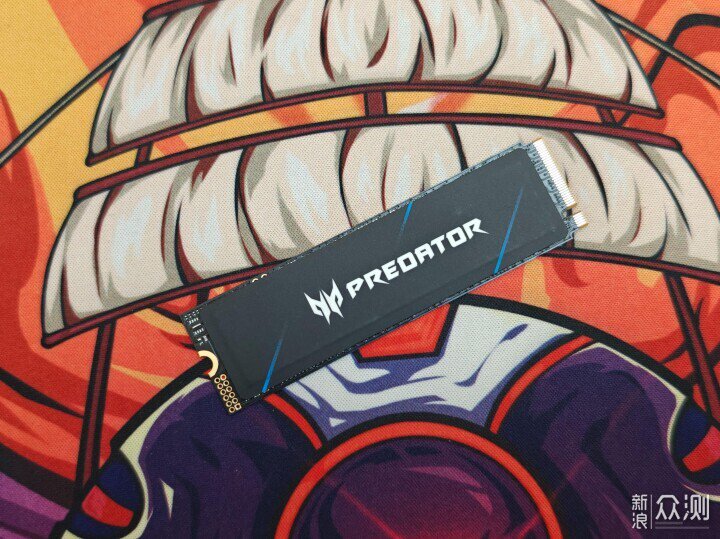
Acer掠奪者GM6 SSD採用了M.2 2280規格,整體為黑色PCB板,正面貼了掠奪者PREDATOR標識的石墨烯復合散熱貼,這款材質有著出色的導熱性能,可在SSD運行中快速導出熱量實現有效降溫。此設計不僅保障了硬盤在持續高負荷工作時的性能穩定性,更能避免過熱引發的性能衰減或潛在數據風險。
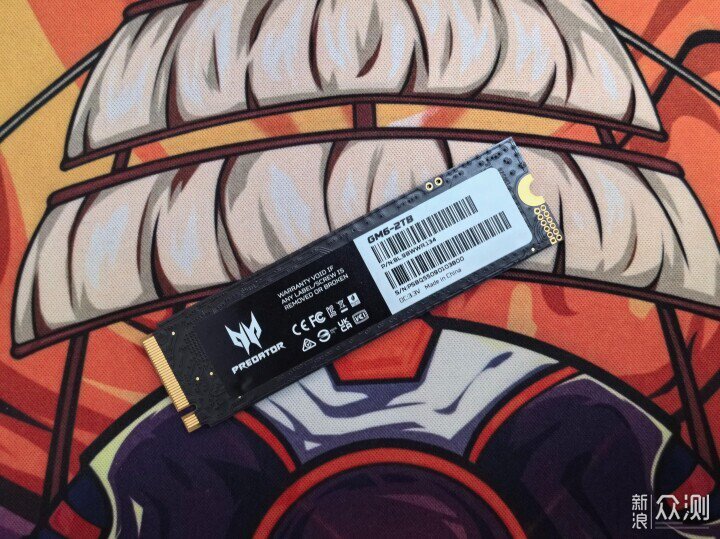
背面的產品貼紙設計清晰明了,型號、容量、序列號等信息一目瞭然;單面顆粒佈局也有效降低了產品的整體厚度,不僅適用於台式機,更能完美兼容輕薄筆記本電腦、迷你主機及PS5遊戲主機等多樣化設備,有著不錯的兼容性。

揭開固態硬盤的石墨烯復合散熱貼,可以看到這款固態硬盤採用的主控芯片為聯芸第三代12nm工藝的MAP1602A-F3C。該主控採用無獨立緩存設計,支援HMB主控內存緩衝技術和NVMe 2.0協議。存儲顆粒應為佰維自行封裝的長江存儲顆粒,採用單面設計,四顆512GB容量的存儲顆粒共同組成2TB總容量(Tips:一般情況下不建議小夥伴們移除散熱片,以免影響到SSD的散熱,同時還有損壞產品的風險)。
 性能測試
性能測試
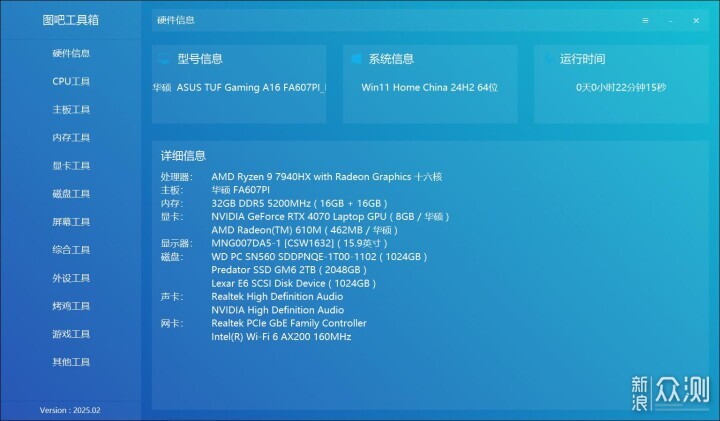
測試平台採用Asus天選5 Pro,搭載以下硬件配置:
● 處理器:AMD Ryzen 9 7940HX
● 內存:32GB DDR5(金百達 DDR5 5200MHz,16GB×2 雙通道組合)
● 顯卡:NVIDIA GeForce RTX 4070 Laptop GPU(8GB/Asus)、 AMD Radeon(TM) 610M(462MB/Asus)
● 存儲:WD PC SN560 SDDPNQE-1T00-1102(1024GB)、Predator SSD GM6 2TB(2048GB)
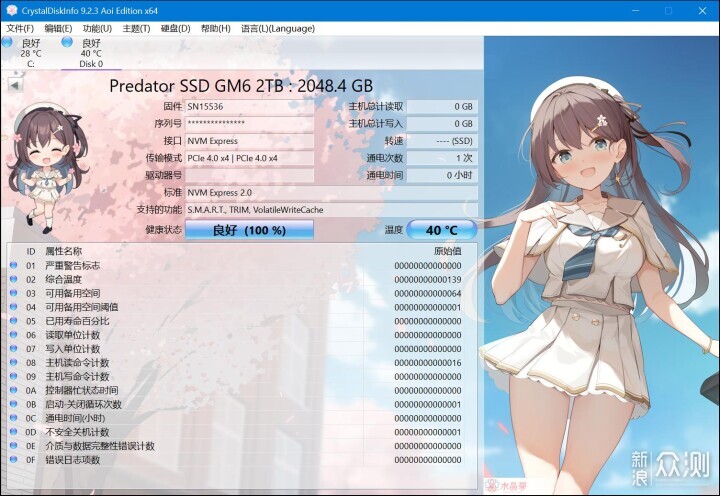
使用CrystalDiskInfo讀取了這款固態硬盤的信息,顯示Predator SSD GM6 2TB :2048.4 GB,固件版本:SN15536,接口:NVM Expss,傳輸模式:PCle 4.0×4,接口標準:NVM Expss 2.0,支援功能包括:S.M.A.R.T.,TRIM , VolatileWriteCache等……
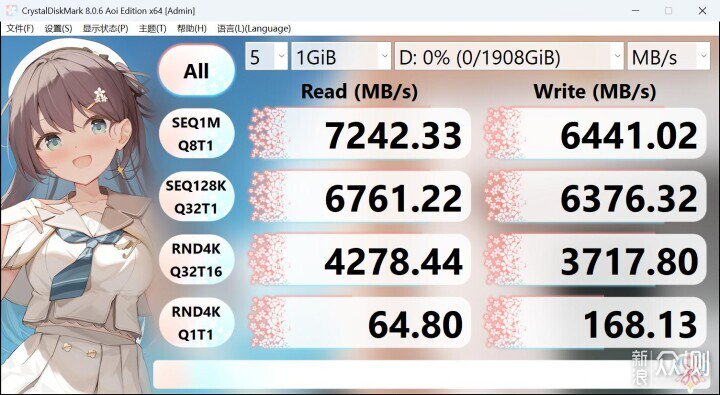
CrystalDiskMark軟件的測速結果顯示,最大讀取速度達7242.33 MB/s,寫入速度也表現出色,達到6441.02 MB/s。高速讀寫可以滿足使用者的需求,特別是在AI處理、渲染等高負荷任務場景下,而測試成績也與官方宣稱的數值高度吻合。
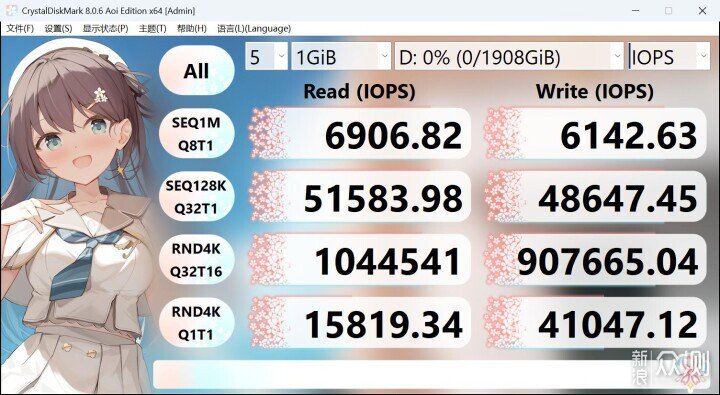
再來看看這款固態硬盤的4K隨機讀寫性能,最大讀取速度達到1044541 IOPS,而寫入速度也達到907665.04 IOPS,充分發揮了NVMe SSD的高速特性,可以有效提升生產力應用程式的運行效率,縮短任務完成時間。
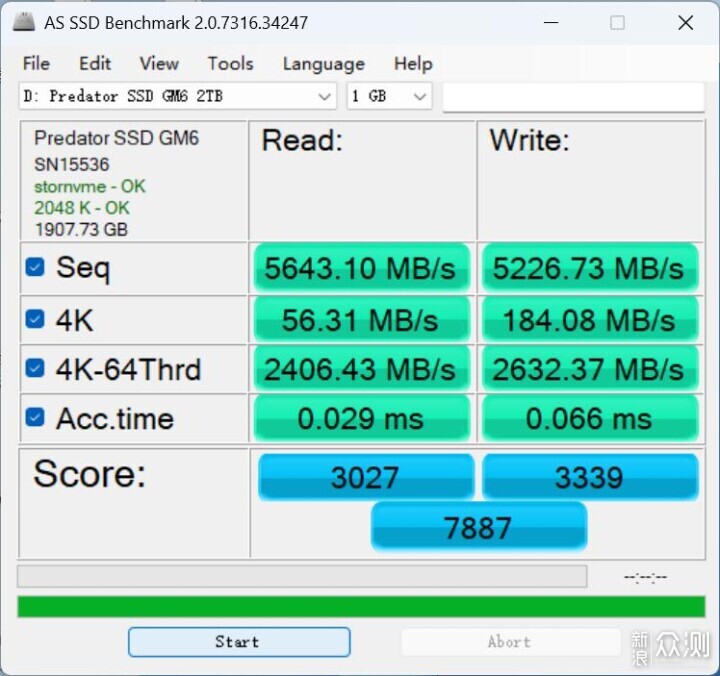
根據AS SSD Benchmark軟件測試結果顯示,其針對1GB文件的讀取速度為5643.10 MB/s,寫入速度達到5226.73 MB/s,最終獲得7887分的成績,表現可圈可點。
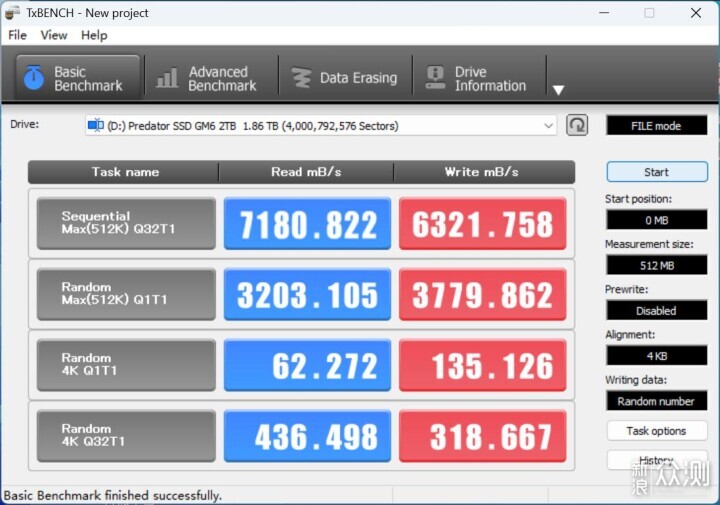
TxBench軟件的測試結果顯示,最大讀取速度達7180.822 MB/s,寫入速度也表現優異,達到6321.758 MB/s,與CrystalDiskMark軟件的測試結果基本一致。
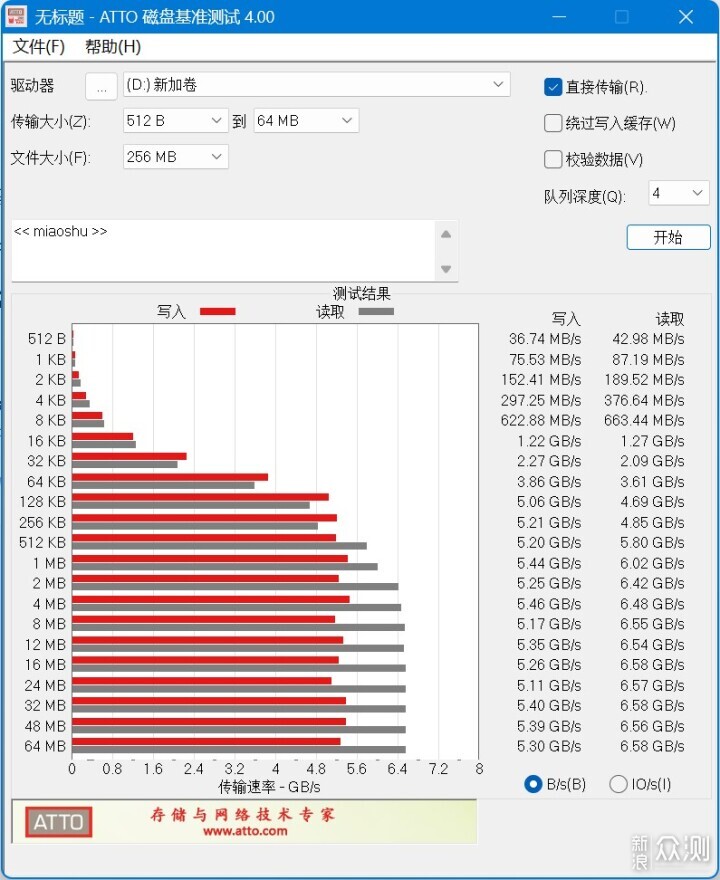
ATTO磁盤基準測試軟件是一款用於檢測磁盤在不同文件大小下的傳輸速度的工具,可幫助用戶瞭解文件大小對磁盤性能的影響。實際測試顯示,當文件大小超過16KB時即可實現1GB/s以上的讀寫速度,其中128KB文件寫入可達到峰值性能,最大讀取速度為6.58GB/s,最大寫入速度為5.46GB/s。
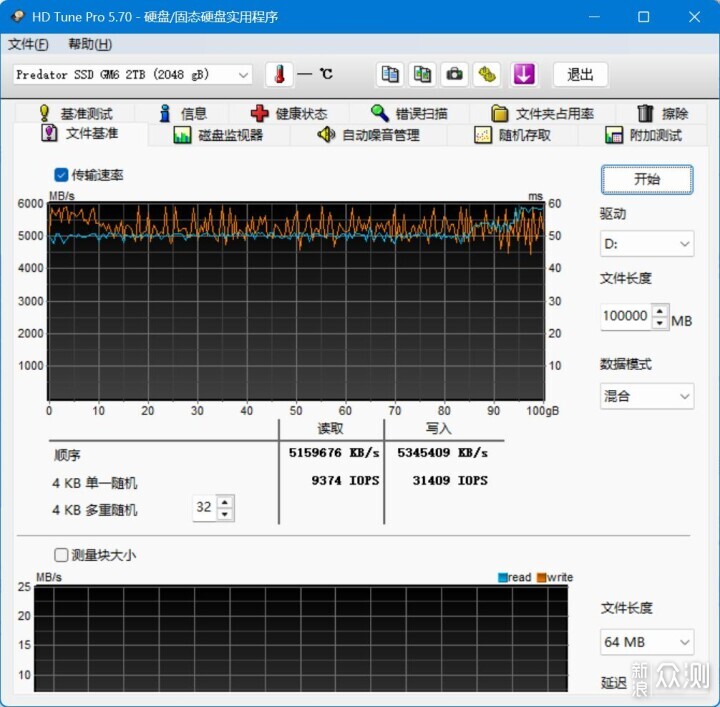
Acer掠奪者GM6 SSD採用高品質存儲顆粒,結合HMB與SLC動態緩存技術,在使用HD Tune Pro進行100GB順序寫入測試時,其連續寫入速度在整個測試過程中始終穩定維持在5000 MB/s以上,未出現降速現象。
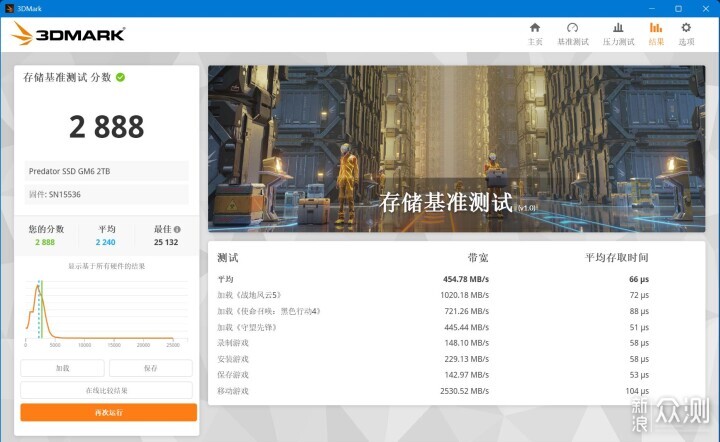
3DMark的SSD性能測試主要針對遊戲加載速度、文件錄製性能,以及安裝、保存和移動遊戲文件的場景進行量化評估,其測試數據更具參考價值。在加載《戰地風雲5》時的傳輸速率達到1020.18MB/s,《使命召喚:黑色行動4》則測得721.26MB/s的數據傳輸能力。憑藉更高的傳輸帶寬表現,可以有效地縮短AAA級遊戲中的過場等待、存檔加載及場景讀取時間,顯著提升遊戲體驗。最終測試得分為2888分,平均帶寬454.78MB/s,延遲低至66μs(微秒)。相較同類產品約2240分的平均參考成績,展現出了非常不錯的優勢性能。
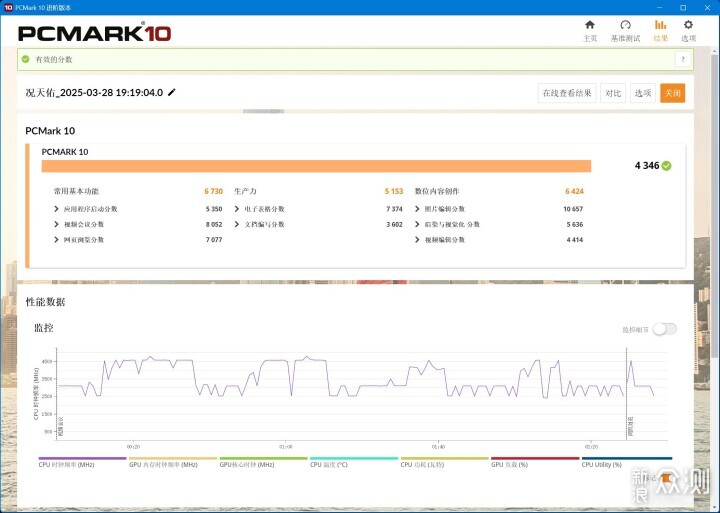
針對生產力場景應用,使用 PCMark 10 主要測試數字內容創作得分,總分 6424 分展現了其多領域應用的潛力。在照片編輯方面,高達 10657 分的成績凸顯了其處理圖像時的精細與高效;在渲染與視覺效果領域,5636 分的表現也印證了其圖形處理能力的強大。
 總結
總結

Acer掠奪者GM6 SSD 2TB是一款專為創作者、專業人士以及遊戲愛好者打造的PCIe 4.0固態硬盤。其採用高品質存儲顆粒,結合HMB與SLC動態緩存協同技術,可大幅提升素材加載速度。在AIGC創作、視頻剪輯、影像處理和遊戲加載等專業場景中,均可保障流暢穩定的性能輸出。配備單面佈局設計與石墨烯復合散熱貼片,既優化了散熱架構又確保設備長效穩定運行。此外隨機附贈Acronis True Image數據遷移工具,並承諾五年超長質保,是專業創作與遊戲應用的旗艦存儲解決方案。
非常感謝您的閱讀,這篇文章就到此結束了,如果您覺得這篇文章有所幫助,不妨點讚、收藏或者留下你寶貴的評論,這將是我寫作的最大動力,我是況天祐,期待下次再與您相遇。